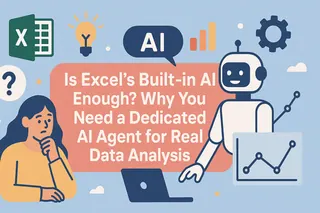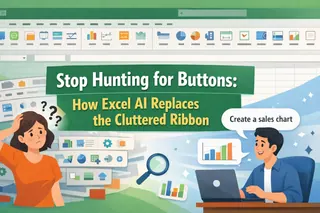Principais Conclusões:
- Congelar painéis no Excel ajuda a manter os cabeçalhos visíveis, mas ainda requer rolagem manual e filtragem para encontrar insights específicos em grandes conjuntos de dados
- Excelmatic elimina a necessidade de navegação manual, permitindo que você obtenha respostas instantâneas dos seus dados usando comandos de linguagem simples
- Diferente dos métodos tradicionais que exigem múltiplas etapas para análise, o Excelmatic fornece respostas diretas para perguntas complexas em segundos, sem congelar painéis ou aplicar filtros
- Para profissionais de negócios que analisam dados de vendas, marketing ou operações, o Excelmatic transforma horas de trabalho manual em segundos de análise automatizada
Você já se viu rolando por uma planilha massiva do Excel, lutando para manter suas linhas de cabeçalho à vista? Eu já estive nessa situação, mas isso foi antes de descobrir o recurso "Congelar Painéis". É uma ferramenta simples que faz uma enorme diferença.
No entanto, congelar painéis resolve apenas o problema de "visualização". E se nosso objetivo real for analisar dados? Existe uma maneira de pular completamente a rolagem e filtragem manual?
Neste artigo, primeiro vou guiá-lo pelo uso dos recursos tradicionais do Excel para gerenciar suas planilhas. Em seguida, apresentarei uma solução de IA mais inteligente e rápida que permite que você converse com seus dados, transformando completamente como você trabalha com grandes conjuntos de dados.
Resposta Rápida: O Método Tradicional
Se você está com pressa, aqui está a versão rápida do método tradicional. Continue lendo para casos mais específicos e a abordagem de IA mais inteligente.
- Vá para a guia Visualizar.
- Clique em Congelar Painéis > Congelar Linha Superior.
- Uma linha cinza aparecerá abaixo da primeira linha, mantendo-a visível enquanto você rola.
Método 1: Maneira Tradicional - Congelando Painéis Manualmente no Excel
Congelar painéis no Excel é excelente para manter linhas ou colunas específicas visíveis durante a rolagem. Isso é incrivelmente útil ao trabalhar com grandes conjuntos de dados onde você quer que cabeçalhos ou rótulos importantes estejam sempre à vista. Você pode congelar múltiplas linhas e colunas, congelar apenas a linha superior ou a primeira coluna e, é claro, descongelá-las.
Congelar Linha Superior no Excel
Se você quer apenas congelar a primeira linha (normalmente os cabeçalhos do seu conjunto de dados), vá para a guia Visualizar, clique em "Congelar Painéis" no grupo Janela e selecione "Congelar Linha Superior". Uma linha cinza aparecerá abaixo dessa linha, indicando que ela está congelada no lugar enquanto você rola para baixo.
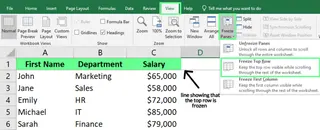
Congelar Primeira Coluna no Excel
Se você quer que a primeira coluna permaneça visível durante a rolagem horizontal, selecione a opção "Congelar Primeira Coluna". Uma linha cinza aparecerá similarmente, indicando que a primeira coluna está congelada.
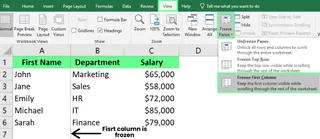
Congelar Linhas e Colunas
Se você quer congelar as duas primeiras linhas, precisa clicar na primeira célula da linha 3. Então, vá para a guia Visualizar, clique em "Congelar Painéis" e selecione "Congelar Painéis". Agora, as duas primeiras linhas permanecerão visíveis enquanto você rola pelo resto da planilha.
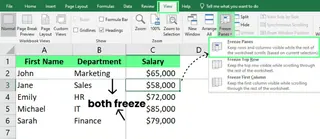
Como Congelar Múltiplas Linhas e Colunas
Além de bloquear apenas a primeira linha ou coluna, às vezes você precisa congelar múltiplas linhas, múltiplas colunas ou ambas simultaneamente.
Congelar Múltiplas Linhas
Se você quer congelar as duas primeiras linhas, precisa clicar na primeira célula da linha 3. Então, vá para a guia Visualizar, clique em "Congelar Painéis" e selecione "Congelar Painéis". Agora, as duas primeiras linhas permanecerão visíveis enquanto você rola pelo resto da planilha.
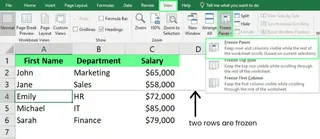
Congelar Múltiplas Colunas
Para manter múltiplas colunas visíveis durante a rolagem horizontal, clique na coluna imediatamente à direita das colunas que você quer congelar. Por exemplo, se você quer congelar as duas primeiras colunas (A e B), clique na primeira célula da coluna C. Então, siga os mesmos passos para selecionar "Congelar Painéis".
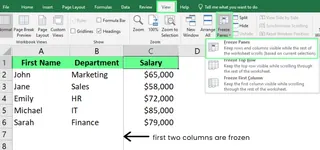
Como Descongelar Painéis
Se você quer remover os painéis congelados, simplesmente volte para Visualizar > Congelar Painéis e clique em Descongelar Painéis.
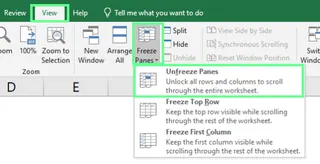
Isso removerá todas as linhas e colunas congeladas, e você estará livre para rolar normalmente novamente.
Método 2: A Escolha Mais Inteligente - Faça Perguntas Diretas com o Excelmatic

Congelar painéis, filtrar, ordenar... tudo isso serve a um propósito central: encontrar a informação que queremos dentro de dados massivos. Mas e se pudéssemos pular todos esses passos manuais e obter respostas diretamente?
É aqui que as ferramentas de IA entram. O Excelmatic, como um Agente de IA para Excel, visa mudar fundamentalmente como interagimos com dados. Ele não ajuda você a "congelar painéis" porque oferece uma solução mais fundamental: eliminar a necessidade de rolar para obter respostas completamente.
Imagine que você está trabalhando com uma planilha contendo centenas de linhas de dados de funcionários. A abordagem tradicional seria:
- Congelar linhas de cabeçalho para ver os nomes das colunas.
- Aplicar filtros.
- Filtrar a coluna "Departamento" por "Marketing".
- Definir um filtro numérico para "Dias de Licença" maior que 5.
- Ordenar a coluna "Avaliação de Desempenho" em ordem decrescente.
Este processo envolve múltiplos cliques, e se você quiser mudar sua dimensão de análise, precisa repetir o processo.
Com o Excelmatic, o fluxo de trabalho é dramaticamente mais simples:
- Forneça seus dados do Excel ao Excelmatic
- Faça sua pergunta usando linguagem simples
Para o mesmo requisito acima, você simplesmente digitaria:
Encontre todos os funcionários no departamento de Marketing com mais de 5 dias de licença e ordene-os por avaliação de desempenho da maior para a menor.
O Excelmatic processa instantaneamente sua solicitação e fornece diretamente uma tabela ou análise clara contendo todas as informações correspondentes dos funcionários, já ordenadas.
Comparação: Operação Manual vs. Análise com IA
| Característica | Operação Manual (Congelar Painéis + Filtrar/Ordenar) | Com IA (Excelmatic) |
|---|---|---|
| Fluxo de Trabalho | Multi-etapas: Visualizar → Congelar → Dados → Filtrar → Ordenar | Duas etapas: Fornecer dados → Fazer pergunta |
| Velocidade | Mais lenta, depende da complexidade dos dados e da proficiência do usuário | Extremamente rápida, resultados quase instantâneos |
| Flexibilidade | Mudar dimensões de análise requer redefinir filtros e ordenações | Alta flexibilidade, apenas faça uma nova pergunta |
| Curva de Aprendizado | Requer lembrar locais de menu e sequências de operação | Quase zero, apenas use linguagem natural |
| Propósito Central | Auxilia a visualização manual de dados | Fornece diretamente resultados de análise |
Enquanto congelar painéis permanece um truque útil para visualização rápida e entrada simples de dados, quando seu objetivo é análise de dados e extração de insights, o Excelmatic fornece um caminho direto para respostas. Ele permite que você se concentre em "quais perguntas fazer" em vez de "como operar o Excel".
Problemas Comuns e Soluções
Seja usando métodos tradicionais ou ferramentas de IA, você pode encontrar alguns problemas.
Problemas Comuns do Método Tradicional
- Selecionou a célula errada para congelar: Lembre-se, o Excel congela todas as linhas acima da sua célula selecionada e todas as colunas à esquerda dela.
- Congelou as linhas erradas: O Excel só pode congelar linhas começando do topo da planilha. Se você quer congelar a linha 33, certifique-se de que as linhas 1-33 estejam visíveis na sua tela, então selecione a linha 34 antes de aplicar o congelamento.
- A opção "Congelar Painéis" está esmaecida: Este recurso só está disponível na "Exibição Normal". Verifique a guia Visualizar para garantir que você não está na "Layout de Página" ou outros modos de exibição.
Problemas Comuns do Método Tradicional
- Selecionou a célula errada para congelar: Lembre-se, o Excel congela todas as linhas acima da sua célula selecionada e todas as colunas à esquerda dela.
- Congelou as linhas erradas: O Excel só pode congelar linhas começando do topo da planilha. Se você quer congelar a linha 33, certifique-se de que as linhas 1-33 estejam visíveis na sua tela, então selecione a linha 34 antes de aplicar o congelamento.
- A opção "Congelar Painéis" está esmaecida: Este recurso só está disponível na "Exibição Normal". Verifique a guia Visualizar para garantir que você não está na "Layout de Página" ou outros modos de exibição.
Conclusão
Dominar o recurso "Congelar Painéis" do Excel sem dúvida tornará seu trabalho diário mais fácil - economiza tempo e mantém as coisas organizadas.
No entanto, os avanços tecnológicos nos forneceram ferramentas mais poderosas. Assistentes de IA como o Excelmatic estão redefinindo os limites da análise de dados. Eles nos libertam de cliques e rolagens tediosas, permitindo-nos extrair valor dos dados com velocidade e simplicidade sem precedentes.
Da próxima vez que você se encontrar perdido em planilhas intermináveis, pergunte a si mesmo: Eu só quero ver melhor, ou eu quero obter uma resposta? Sua escolha determinará qual ferramenta você usa.
Pronto para transformar seu fluxo de trabalho de análise de dados? Experimente o Excelmatic hoje e experimente o poder de insights orientados por IA - sem congelar painéis, sem filtragem manual, apenas respostas instantâneas para suas perguntas sobre dados.
Perguntas Frequentes
P: Posso congelar painéis em uma planilha protegida? R: Não. Você deve desproteger a planilha primeiro, aplicar o congelamento de painéis e depois protegê-la novamente.
P: Existe um atalho de teclado para congelar painéis? R: Sim. Depois de selecionar a célula desejada, você pode pressionar Alt + W + F + F para congelar painéis.
P: Posso combinar congelar painéis com dividir painéis? R: Não. Você não pode usar congelar painéis e dividir painéis simultaneamente. Você precisa escolher um com base em suas necessidades.
P: Posso usar Python para congelar painéis?
R: Sim, você pode usar as bibliotecas openpyxl ou xlsxwriter para congelar painéis em Python. Por exemplo, usando openpyxl:
from openpyxl import Workbook
# Criar uma pasta de trabalho e planilha
wb = Workbook()
ws = wb.active
# Congelar linha superior e primeira coluna
ws.freeze_panes = 'B2'
# Salvar pasta de trabalho
wb.save("example.xlsx")
Executar este script criará um arquivo Excel chamado example.xlsx com a linha superior e a primeira coluna congeladas.